怎么在电脑版pr中添加图片到视频中
电脑版pr软件被很多人使用,用来编辑视频等,有的用户在使用该软件时,想要添加图片到视频中,但是却不知道如何添加,那么小编就来为大家介绍一下吧。
具体如下:
1. 第一步,双击或者右击打开pr cc 2018软件。
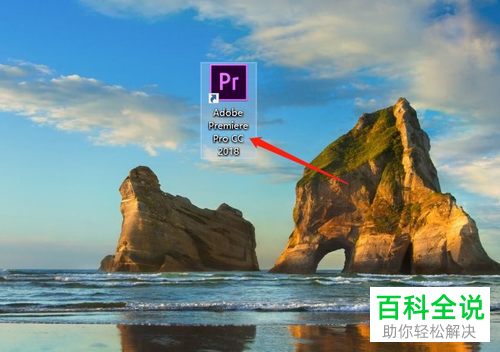
2. 第二步,来到下图所示的pr软件页面后,点击箭头所指的新建项目选项。
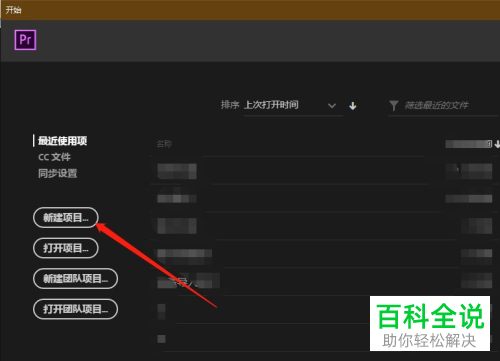
3. 第三步,在下图所示的新建项目页面中,点击名称右边的输入框,并输入图片嵌入视频,接着点击右下角的确定选项。
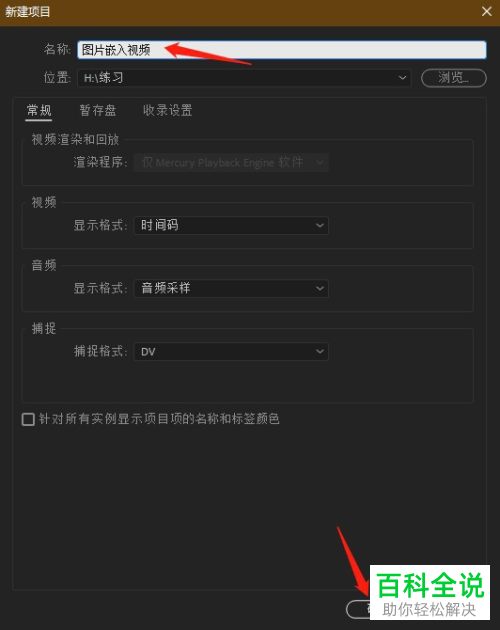
4. 第四步,我们可以看到如下图所示的pr主界面,双击项目框的空白处,接着导入想要编辑的视频素材。
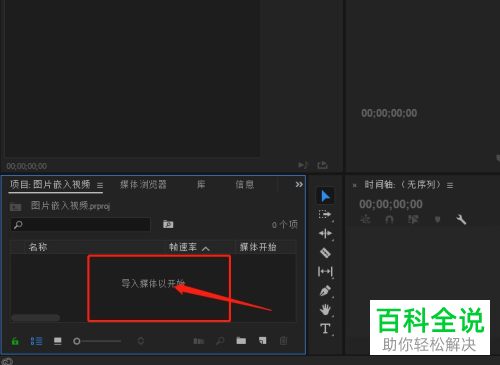
5. 第五步,来到下图所示的导入窗口后,点击想要导入的视频素材,然后点击右下角的打开选项。
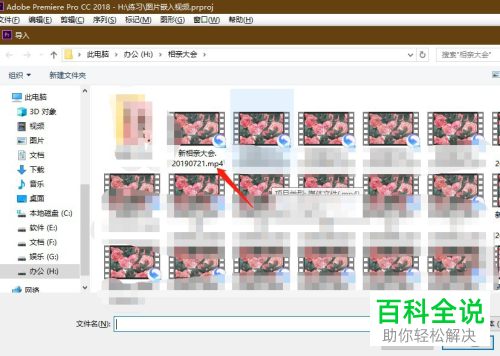
6.第六步,完成视频的导入后,双击项目框的空白处,来将图片导入。
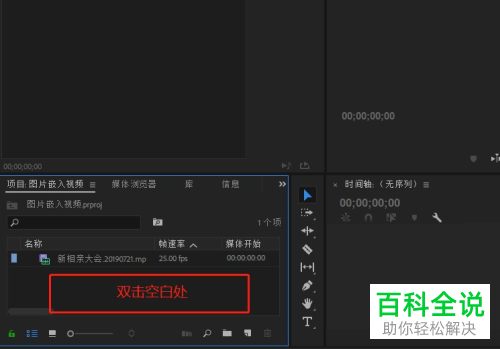
7. 第七步,我们可以看到如下图所示的导入窗口,点击想要导入的图片素材,接着点击右下角的打开选项。

8. 第八步,拖动视频素材到时间轴上,来新建一个新的序列。
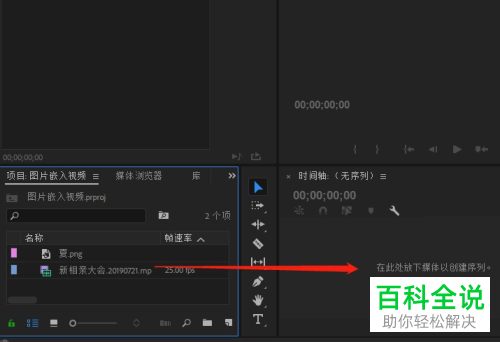
9. 第九步,拖动图片素材到时间轴的第二视频轨道上,即箭头所指的轨道。
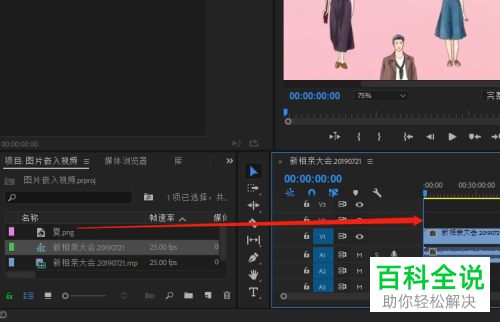
10.第十步,双击箭头所指的图片素材,接着根据自己的需求,来调整更改图片的大小和位置。

11. 第十一步,完成图片的调整后,点击播放图标,就可以看到成功添加图片到视频中了。

以上就是怎么在电脑版pr中添加图片到视频中的方法。
赞 (0)

